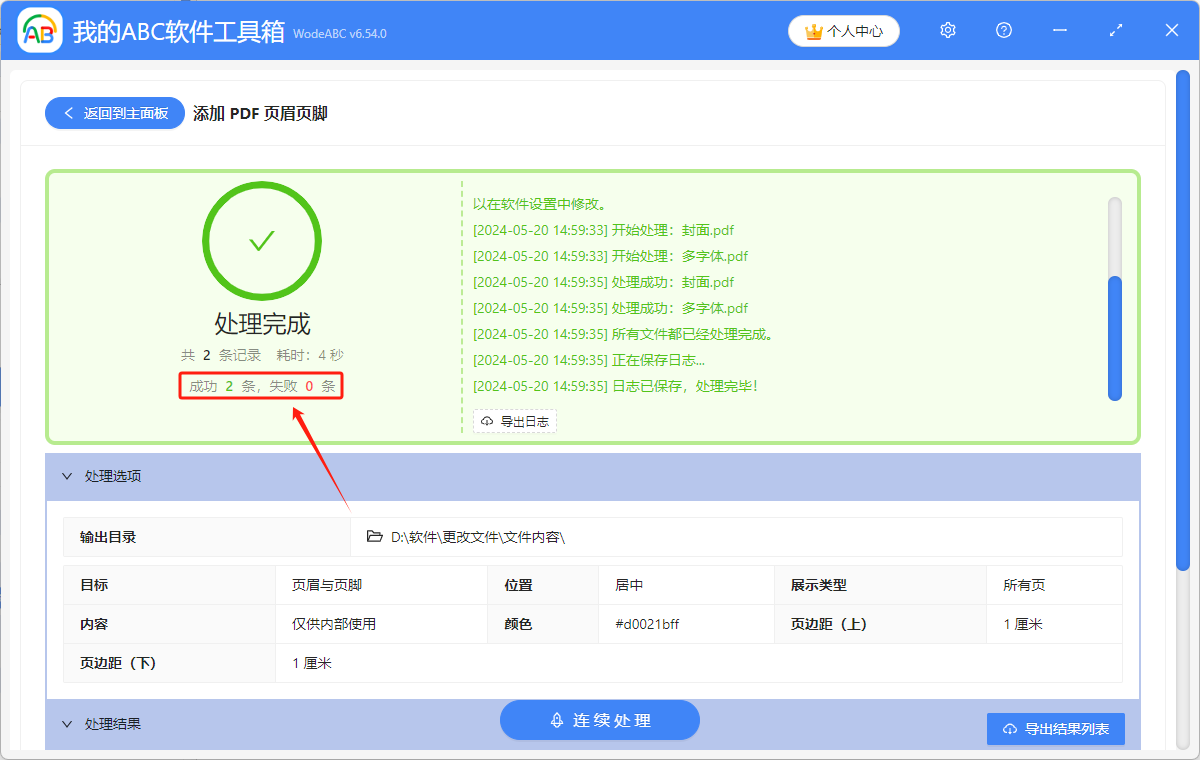給 PDF 文件添加頁眉頁腳是我們在工作中會使用到的。 PDF 是一種最終文檔模式,用於保持文檔格式和內容的完整性。 通常情況下我們認為 PDF 文件是不可編輯的,但搜索後就會發現,PDF 文件其實是可以進行編輯的。 我們需要在 PDF 文件中的頂部或者底部添加 logo、備註、主題等文字時,可以使用 PDF 編輯器進行操作。 但有多個 PDF 文件的頁眉頁腳都需要加上文字時,使用 PDF 編輯器並不能提高我們的效率。 今天給大家介紹一種方法,能夠給多個 PDF 文件的頂部或者底部一次性添加備註、主題、來源等文字說明,並且可以自己設置 logo、備註、頁碼等文字的位置、字體、顏色、字號等。
使用場景
想要給多個 PDF 文件的頂部或者底部添加文字時,可以將多個 PDF 文件的頂部和底部(頁眉頁腳)批量的加上 logo、備註、主題、聯系方式等文字說明。
效果預覽
處理前:
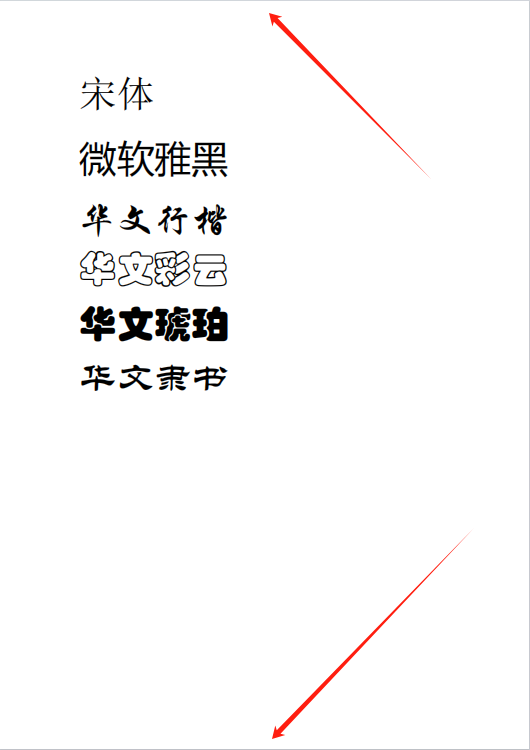
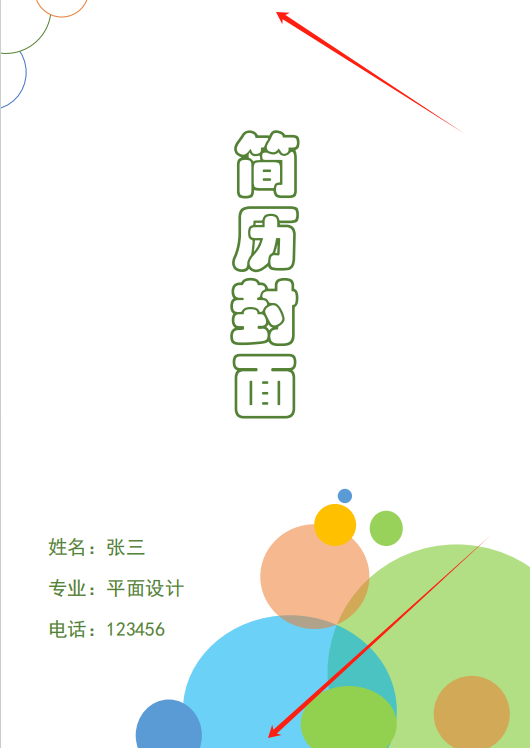
處理後:
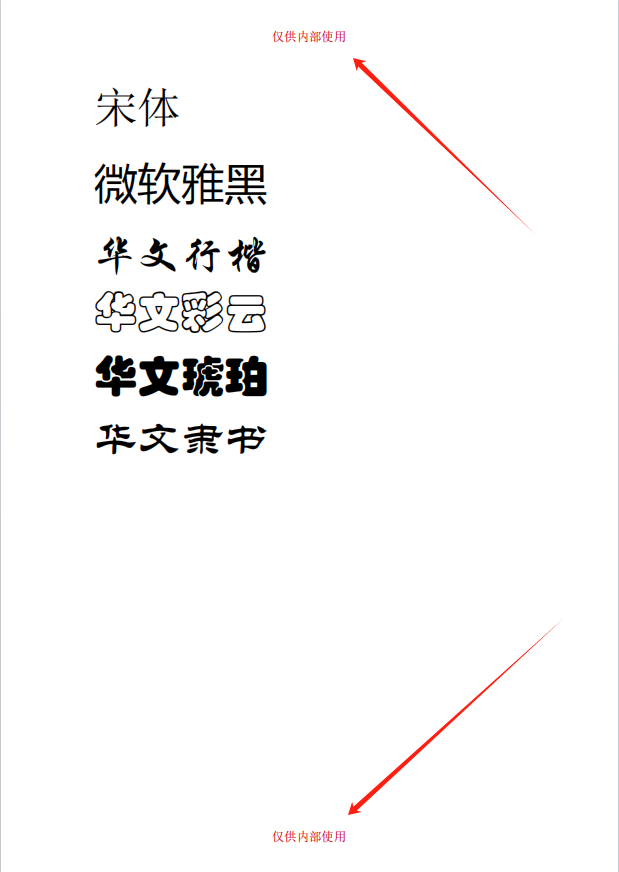
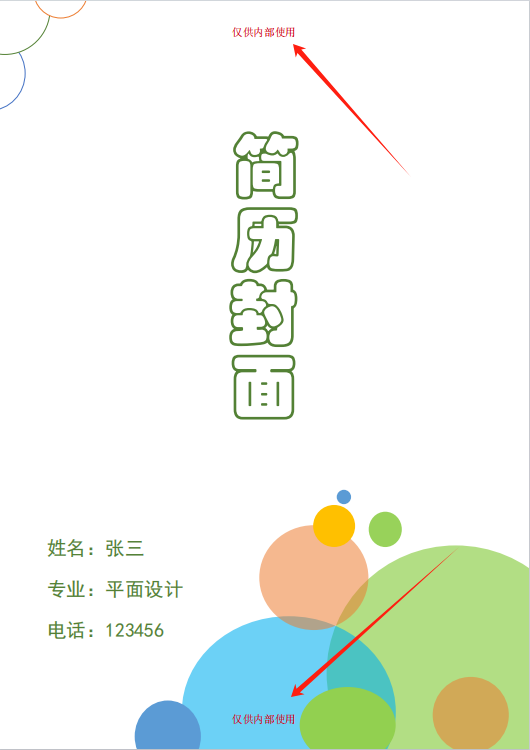
操作步驟
1.打開下面的軟件,依次點擊「文件內容」「PDF」,選擇「添加 PDF 頁眉頁腳」。
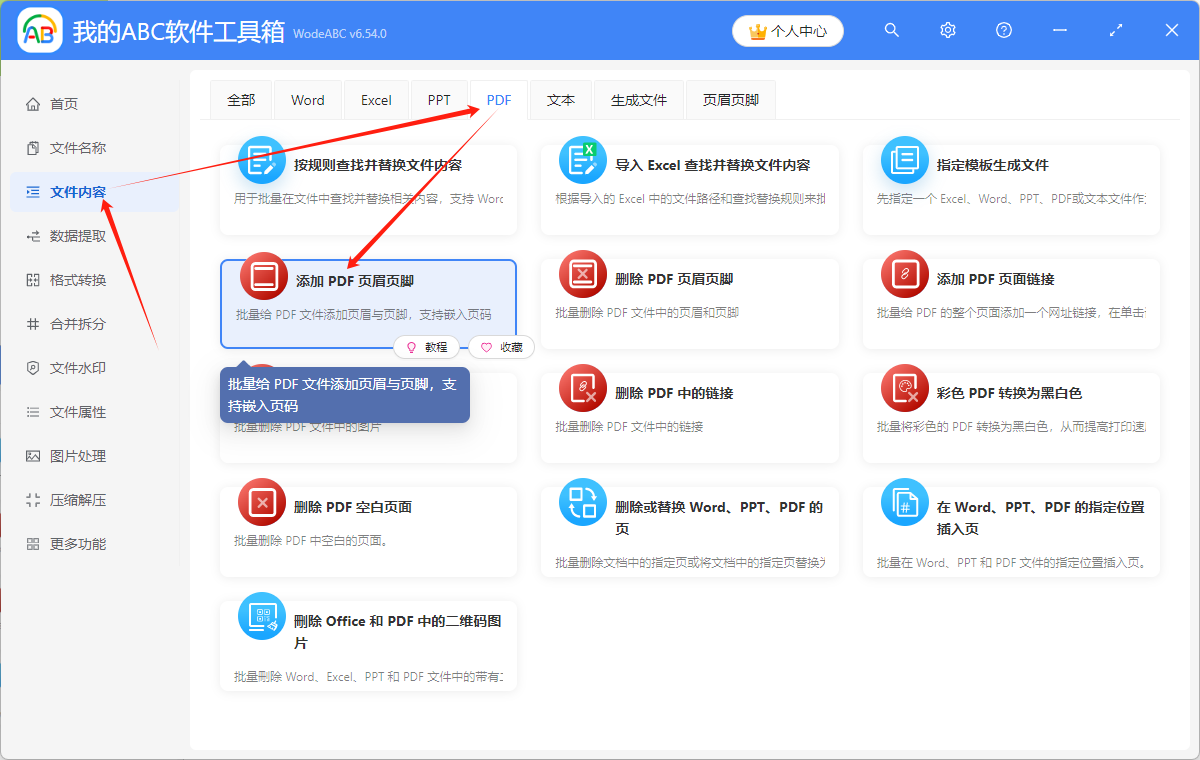
2.選擇「添加文件」,或者「從文件夾中導入文件」,或者直接將想要處理的 PDF 文件拖到軟件中來。 這三種方法都可以添加自己想要批量加上頁眉或頁腳的 PDF 文件,根據自己的習慣進行選擇。
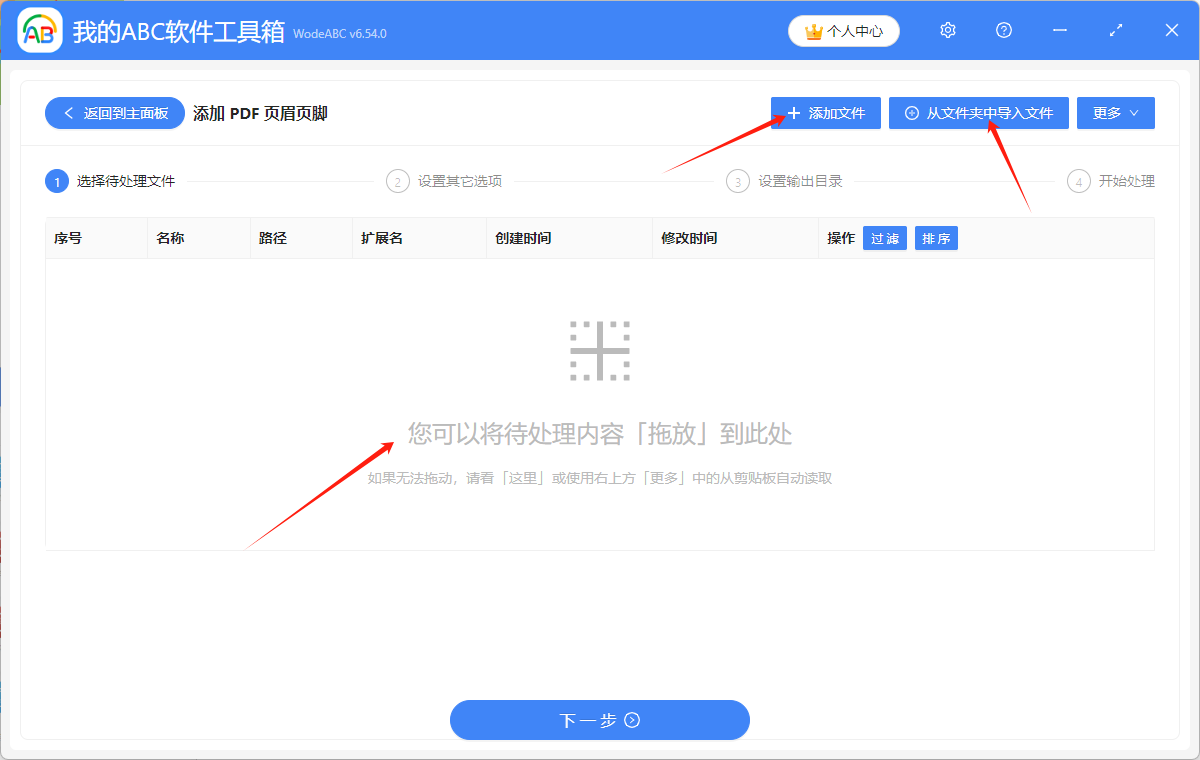
多個 PDF 文件添加成功後,會在下方箭頭指的地方顯示出來,可以看一下想要同時添加頁眉頁腳的 PDF 文件是否全部都添加成功了。
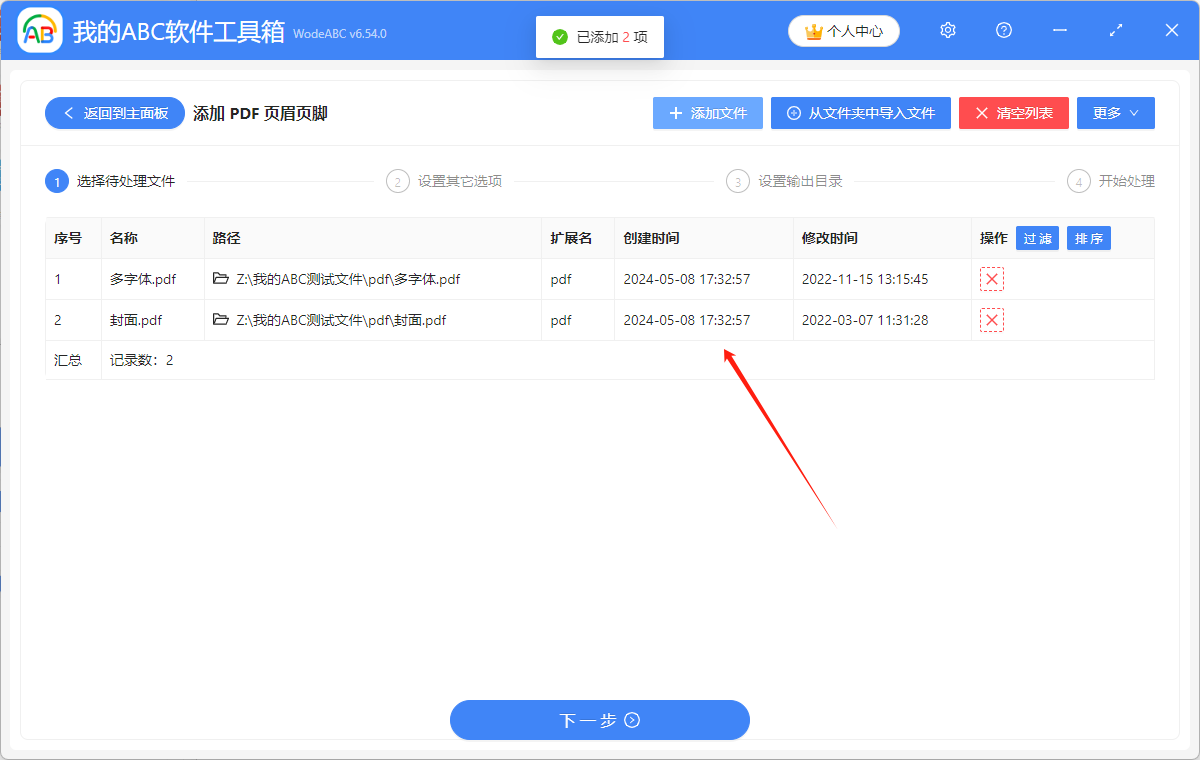
3.根據自己的需要對下面圖片上的選項進行選擇,輸入自己想要在 PDF 的頁眉頁腳添加的內容,設置文字的字體、顏色和頁面邊距。
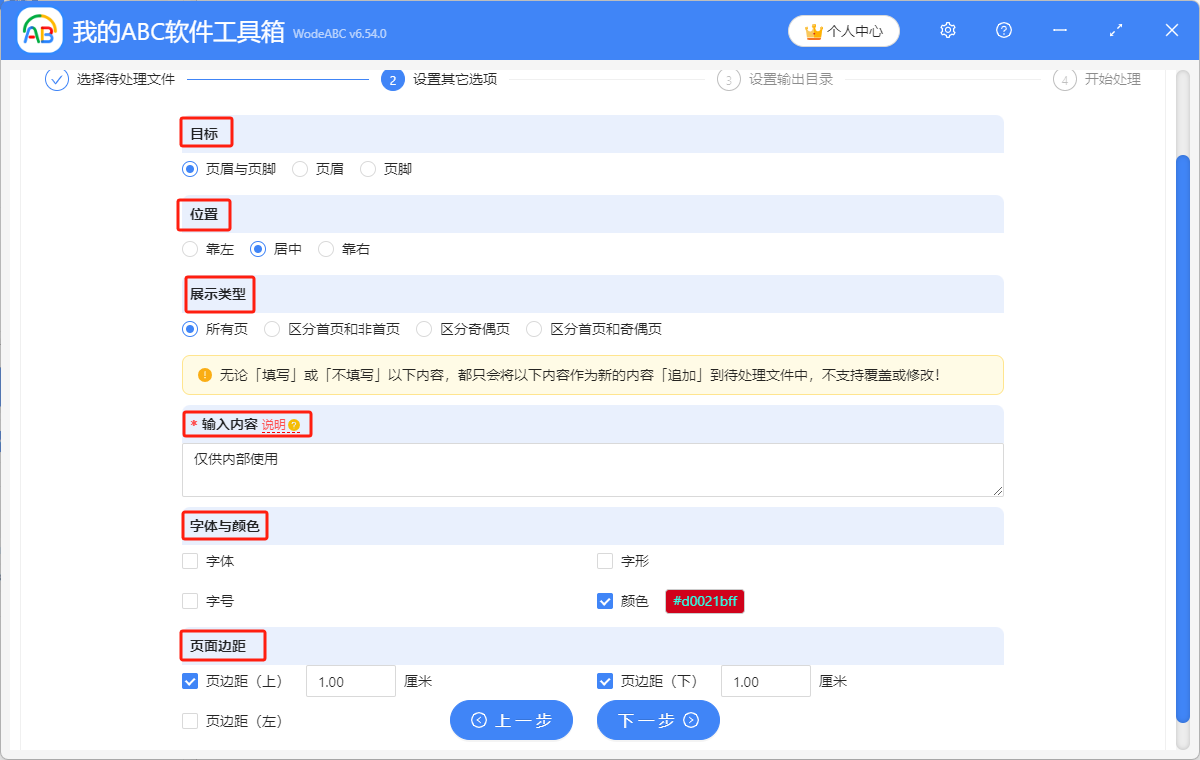
4.點擊「瀏覽」,選擇 PDF 文件批量添加頁眉頁腳後的保存位置。
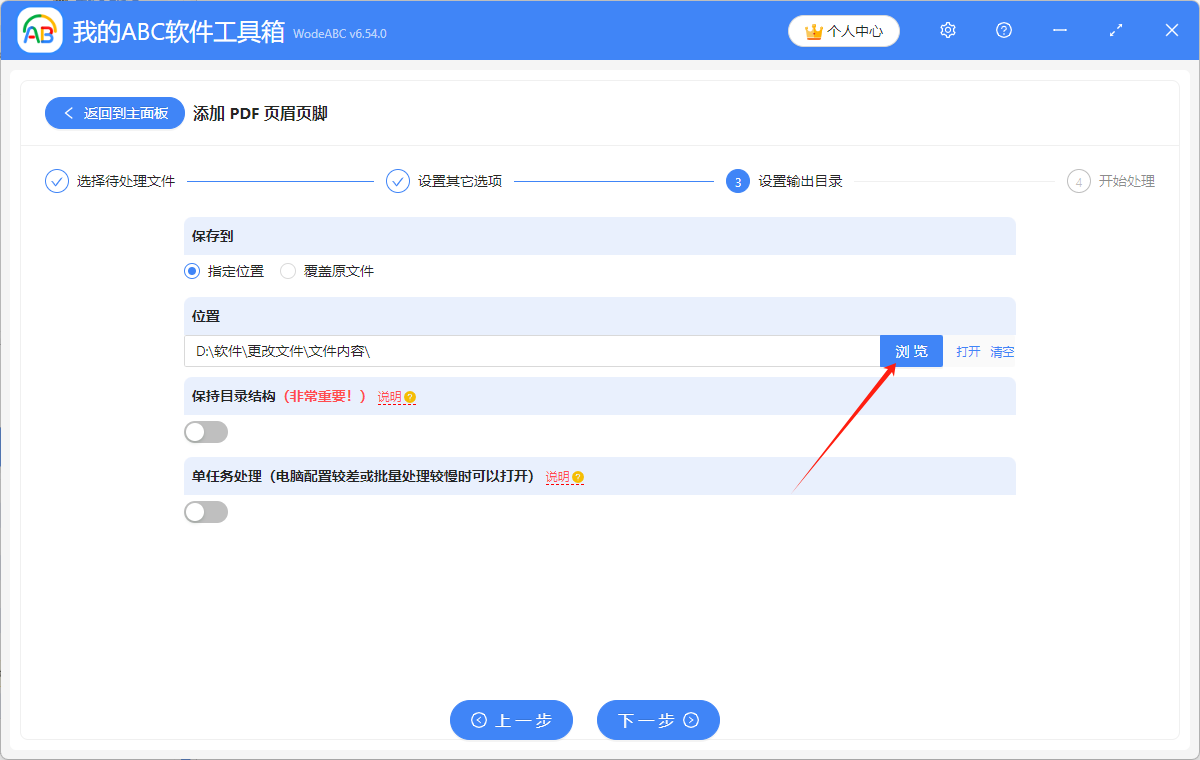
5.顯示「失敗0條」,表示我們成功給多個 PDF 文件的頂部和底部批量加上了 logo、備註、聯系方式等文字說明。 在處理後的 PDF 文件的保存位置進行查看就可以了。